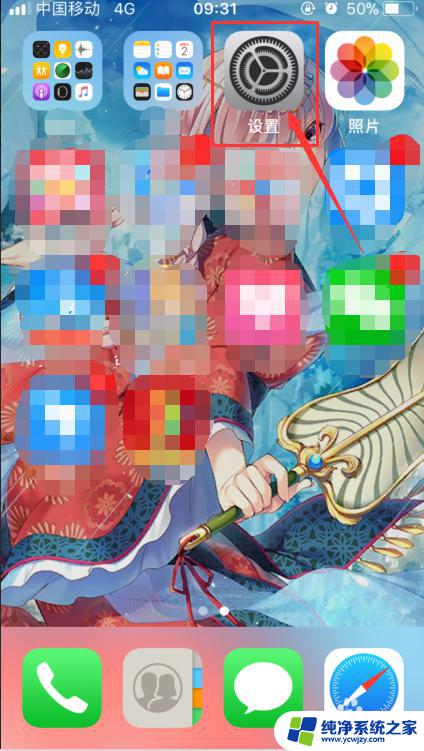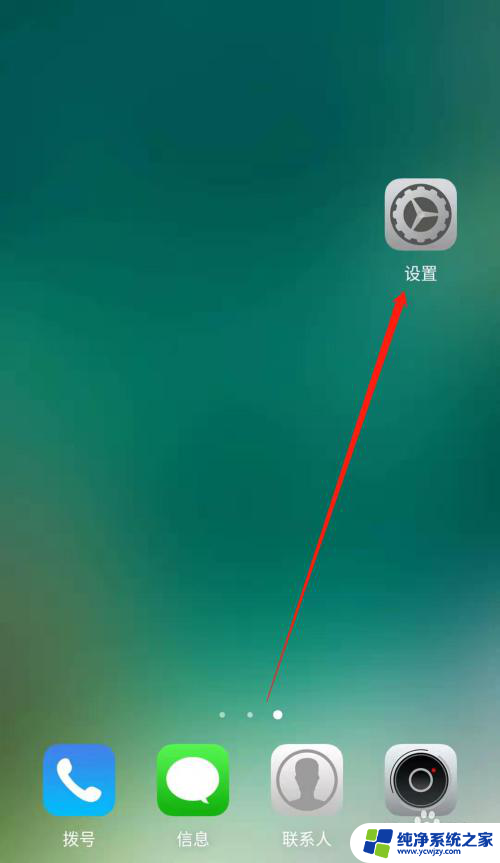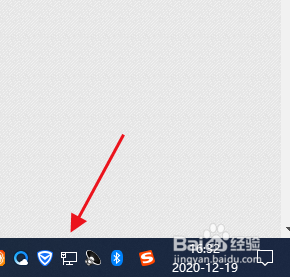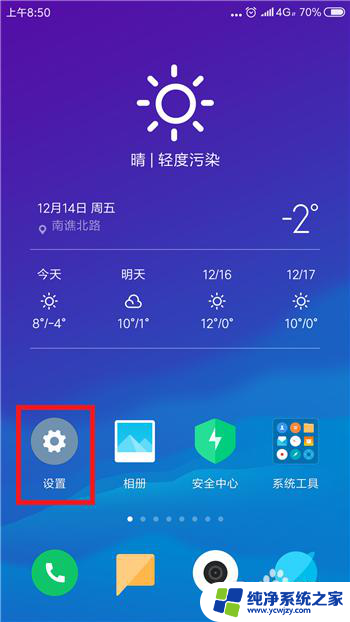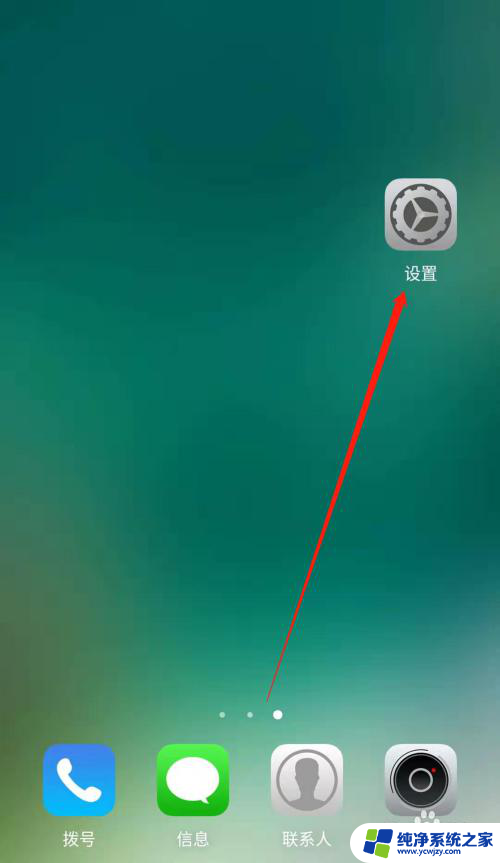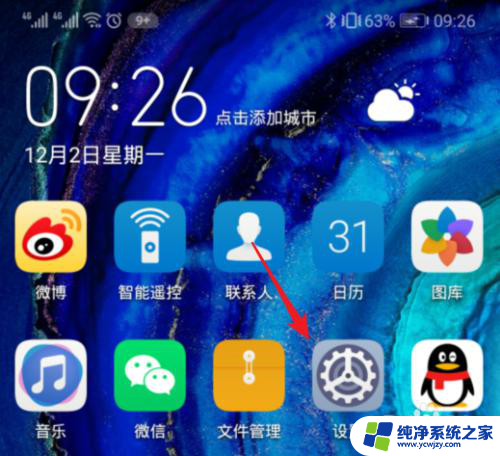电脑怎么用USB连接手机热点上网:简易教程
更新时间:2023-07-22 14:52:35作者:yang
电脑怎么用usb连接手机热点上网,在现代社会中手机已经成为人们生活中不可或缺的一部分,为了满足随时随地上网的需求,很多人选择使用手机热点来连接电脑进行上网。而要实现这一操作,最常见的方法就是通过USB连接手机和电脑。USB连接手机热点上网的好处不仅在于稳定的网络连接,而且还能节省手机流量。如何正确地使用USB连接手机热点上网呢?下面将为大家详细介绍。
具体方法:
1.在桌面上找到【此电脑】右键单击,选择【管理】。打开【计算机管理】窗口
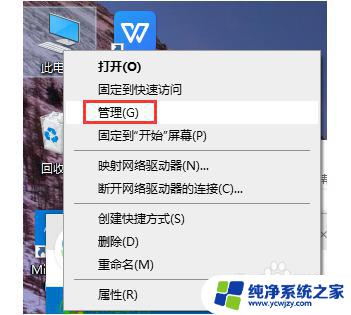
2.左侧找到【服务和应用程序】单击,在对话框的右边找到【服务】这项并双击
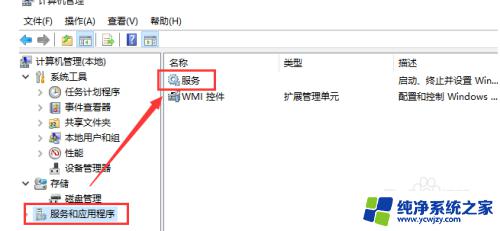
3.在打开的窗口找到【移动热点服务】单击
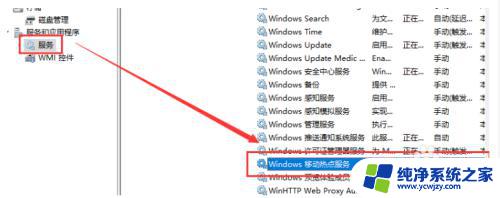
4.在打开的页面左边找到【启动】单击
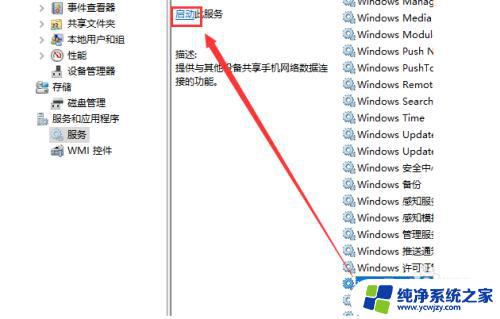
5.启动成功如下图
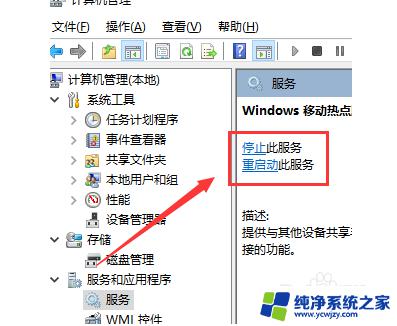
6.计算机设置完毕,现在打开手机热点。找到【设置】-【个人热点】打开【个人热点】
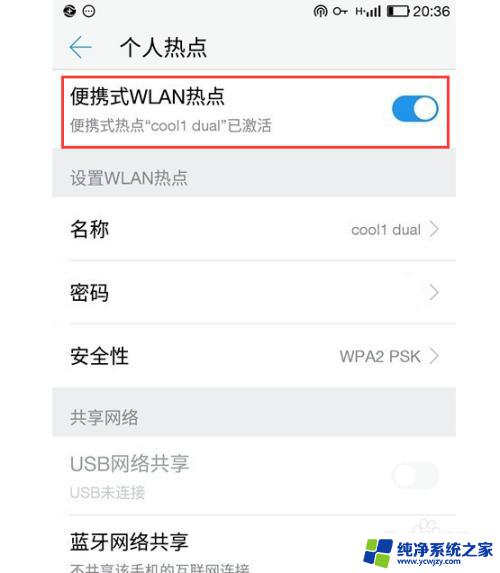
7.这时回到计算机。使用【USB数据线】将手机和电脑连接起来,就可以在电脑上用手机的流量上网了
以上就是关于如何使用 USB 连接手机热点上网的所有内容,如果您遇到了相同的问题,只需要按照小编提供的方法进行解决即可。